Uso de software antivirus – HP EliteBook 840 G3 Manual del usuario
Página 75
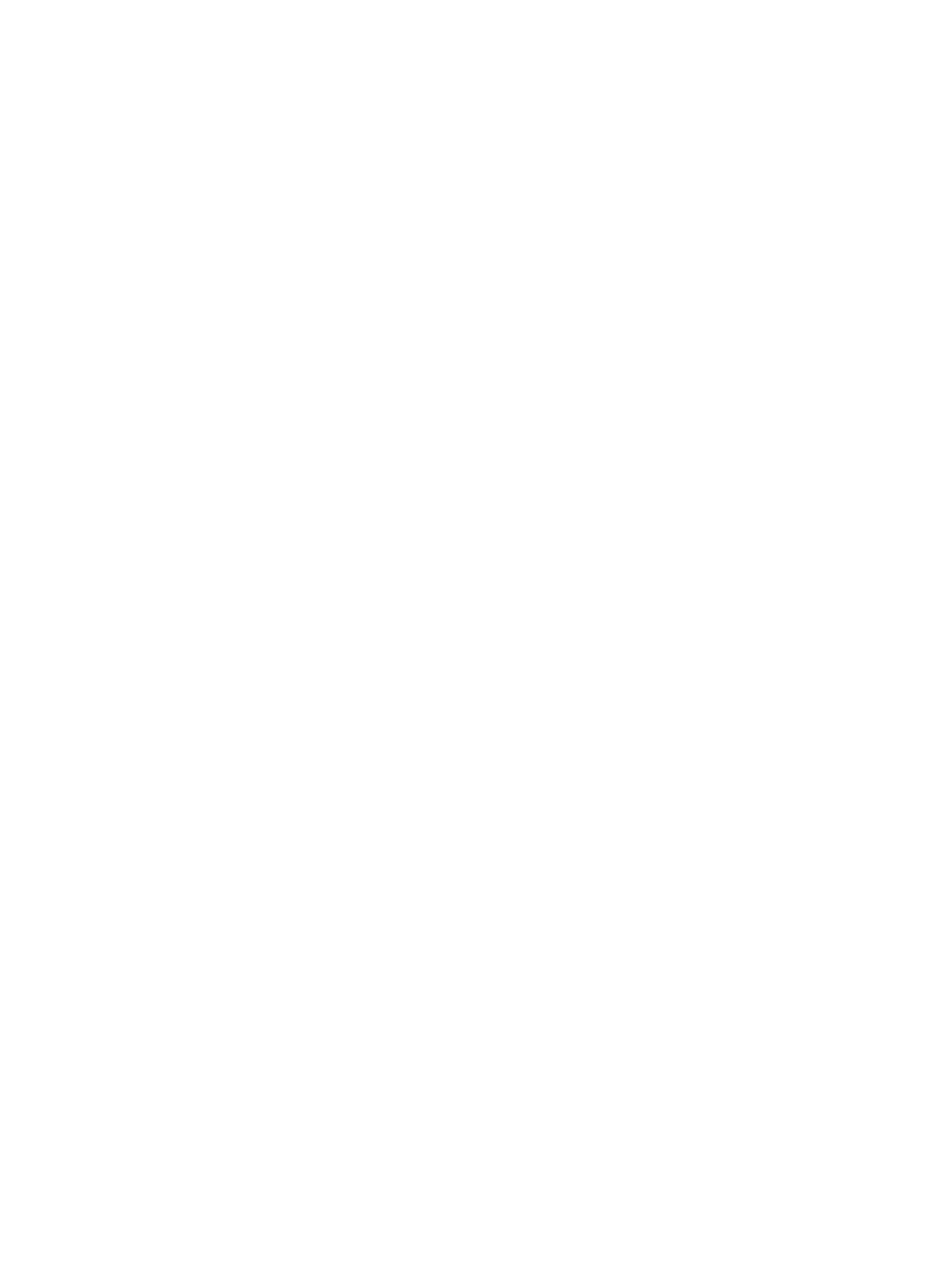
5.
Utilice un dispositivo señalador o las teclas de flecha para seleccionar una unidad de disco interna y
luego presione
intro
.
6.
Lea la advertencia. Para continuar, seleccione Yes (Sí).
7.
Para guardar sus cambios y salir de la utilidad de configuración, haga clic en Save (Guardar) y siga las
instrucciones que aparecen en la pantalla.
O bien:
Use las teclas de flecha para seleccionar Main (Principal) > Save changes and exit (Guardar cambios y
salir) y luego presione
intro
.
Eliminación de la protección de Automatic DriveLock
Para eliminar la protección de DriveLock en la utilidad de configuración del equipo, siga estos pasos:
1.
Encienda o reinicie el equipo y luego presione
esc
mientras el mensaje “Press the ESC key for Startup
Menu” (Presione la tecla ESC para el Menú de inicio) aparece en la parte inferior de la pantalla.
2.
Presione
f10
para ingresar a la utilidad de configuración.
3.
Utilice un dispositivo señalador o las teclas de flecha para seleccionar Security (Seguridad) > Hard Drive
Tools (Herramientas de la unidad de disco duro) > Automatic DriveLock (DriveLock Automático) y luego
presione
intro
4.
Introduzca la contraseña de administrador del BIOS y, a continuación, presione
intro
.
5.
Utilice un dispositivo señalador o las teclas de flecha para seleccionar una unidad de disco interna y
luego presione
intro
.
6.
Use un dispositivo señalador o las teclas de flecha para seleccionar Disable protection (Desactivar
protección).
7.
Para guardar sus cambios y salir de la utilidad de configuración, haga clic en el icono Save (Guardar), en
la esquina inferior izquierda de la pantalla, y luego siga las instrucciones en la pantalla.
O bien:
Use las teclas de flecha para seleccionar Main (Principal) > Save changes and exit (Guardar cambios y
salir) y luego presione
intro
.
Uso de software antivirus
Cuando usa el equipo para acceder a correos electrónicos, una red o a Internet, potencialmente lo expone a
virus informáticos. Estos virus pueden desactivar el sistema operativo, los programas o las utilidades o hacer
que funcionen de forma anormal.
El software antivirus puede detectar gran parte de los virus, destruirlos y, en la mayoría de los casos, reparar
los daños causados por éstos. Para proveer protección contra los virus recientemente descubiertos, el
software antivirus debe mantenerse actualizado.
Windows Defender está preinstalado en su equipo. Se recomienda de forma enfática que siga utilizando un
programa antivirus para proteger completamente su equipo.
Para obtener más información sobre los virus de computación, acceda a HP Support Assistant. Para acceder a
HP Support Assistant, en la pantalla de Inicio, seleccione la aplicación HP Support Assistant.
Uso de software antivirus
65